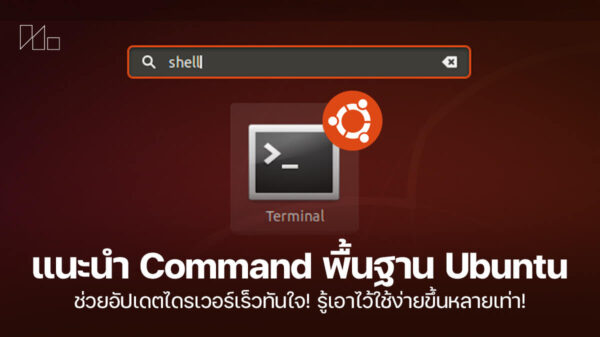ถ้าคุณมีการใช้งาน File Explorer (ในเวอร์ชั่นอื่นเรียกว่า Windows Explorer) บน Windows 10 อยู่บ่อยครั้ง การจำชอร์ตคัตเหล่านี้ไว้ จะช่วยคุณใช้งานด้วยคีย์บอร์ดได้สะดวกขึ้นแน่นอน โดยเฉพาะคนที่ใช้โน๊ตบุ๊คบ่อยๆ รับรองว่าจะสามารถจัดการไฟล์ในหน้า File Explorer ง่ายขึ้นเยอะ ประกอบไปด้วย
1.Windows + E จะเป็นการเรียก File Explorer ขึ้นมา และรวดเร็วกว่าการคลิก เพื่อเรียกหน้าต่างนี้จากการค้นหาในระบบ
2.Alt + Left เป็นการย้อนกลับไปที่โฟลเดอร์ จะย้อนกลับไปยังโฟลเดอร์ก่อนหน้า ทีละสเตป
3.Alt + Right เป็นการโฟลเดอร์ที่เคยเปิดหรือใช้เอาไว้ หลังจากที่ย้อนกลับไปโฟลเดอร์ก่อนหน้า
4.Alt + Up เหมือนเป็นการกดปุ่ม Up เพื่อขึ้นไปยังต้นทางของโฟลเดอร์นั้นๆ

5.F2 เป็นการเปลี่ยนชื่อ (Rename) ให้กับไฟล์หรือโฟลเดอร์ที่ต้องการ โดยคุณสามารถใช้ Tab ในการ Rename โฟลเดอร์ถัดไปได้
6.Alt + Enter เป็นการเปิดฟังก์ชั่น Properties ของไฟล์หรือโฟลเดอร์ที่เลือกไว้ได้โดยตรง
7.Alt + P ใช้ในการเปิด Preview Pane
8.Ctrl + Shift + N สร้างโฟลเดอร์ใหม่ในโฟลเดอร์ที่ตั้งไว้ จากนั้นพิมพ์ชื่อลงในโฟลเดอร์ใหม่ แล้วกด Enter เป็นวิธีที่ง่ายเหมือนการใช้เมาส์
8.Alt + D เลือกและทำไฮไลต์สิ่งที่อยู่ในช่อง Address bar
10.Shift + Del ลบสิ่งที่ไฮไลต์ไว้ ไม่ว่าจะเป็นไฟล์หรือโฟลเดอร์ ไปไว้ใน Recycle bin
สิ่งเหล่านี้เป็นวิธีการใช้ชอร์ตคัทใน File Explorer โดยที่คุณไม่ต้องยกมือจากคีย์บอร์ดมาใช้เมาส์ให้เสียเวลา (ถ้าคุณจำได้ทั้งหมด)